Если в диапазоне ячеек, который требуется отфильтровать, есть ячейки, которые вы отформатировали, изменив цвет их фона или шрифта (вручную или с помощью готовых стилей), можно использовать одну из следующих опций:
o Фильтр по цвету ячеек - чтобы отобразить только записи с определенным цветом фона ячеек и скрыть остальные,
o Фильтр по цвету шрифта - чтобы отобразить только записи с определенным цветом шрифта в ячейках и скрыть остальные.
Когда вы выберете нужную опцию, откроется палитра, содержащая цвета, использованные в выделенном диапазоне ячеек. Выберите один из цветов, чтобы применить фильтр.
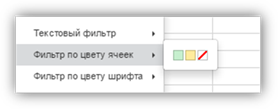
В первой ячейке столбца появится кнопка Фильтр  . Это означает, что фильтр применен. Количество отфильтрованых записей будет отображено в строке состояния (например, отфильтровано записей: 25 из 80).
. Это означает, что фильтр применен. Количество отфильтрованых записей будет отображено в строке состояния (например, отфильтровано записей: 25 из 80).
Примечание: когда фильтр применен, строки, отсеянные в результате фильтрации, нельзя изменить при автозаполнении, форматировании, удалении видимого содержимого. Такие действия влияют только на видимые строки, а строки, скрытые фильтром, остаются без изменений. При копировании и вставке отфильтрованных данных можно скопировать и вставить только видимые строки. Это не эквивалентно строкам, скрытым вручную, которые затрагиваются всеми аналогичными действиями.
Сортировка отфильтрованных данных
Можно задать порядок сортировки данных, для которых включен или применен фильтр. Нажмите на кнопку со стрелкой  или кнопку Фильтр
или кнопку Фильтр  и выберите одну из опций в списке команд фильтра:
и выберите одну из опций в списке команд фильтра:
- Сортировка по возрастанию - позволяет сортировать данные в порядке возрастания, отобразив в верхней части столбца наименьшее значение,
- Сортировка по убыванию - позволяет сортировать данные в порядке убывания, отобразив в верхней части столбца наибольшее значение,
- Сортировка по цвету ячеек - позволяет выбрать один из цветов и отобразить записи с таким же цветом фона ячеек в верхней части столбца,
- Сортировка по цвету шрифта - позволяет выбрать один из цветов и отобразить записи с таким же цветом шрифта в верхней части столбца.
Последние две команды можно использовать, если в диапазоне ячеек, который требуется отсортировать, есть ячейки, которые вы отформатировали, изменив цвет их фона или шрифта (вручную или с помощью готовых стилей).
Направление сортировки будет обозначено с помощью стрелки в кнопках фильтра.
- если данные отсортированы по возрастанию, кнопка со стрелкой в первой ячейке столбца выглядит так:
 , а кнопка Фильтр выглядит следующим образом:
, а кнопка Фильтр выглядит следующим образом:  .
. - если данные отсортированы по убыванию, кнопка со стрелкой в первой ячейке столбца выглядит так:
 , а кнопка Фильтр выглядит следующим образом:
, а кнопка Фильтр выглядит следующим образом:  .
.
Данные можно также быстро отсортировать по цвету с помощью команд контекстного меню:
1. щелкните правой кнопкой мыши по ячейке, содержащей цвет, по которому требуется отсортировать данные,
2. выберите в меню команду Сортировка,
3. выберите из подменю нужную опцию:
o Сначала ячейки с выделенным цветом - чтобы отобразить записи с таким же цветом фона ячеек в верхней части столбца,
o Сначала ячейки с выделенным шрифтом - чтобы отобразить записи с таким же цветом шрифта в верхней части столбца.
 2020-09-24
2020-09-24 90
90








